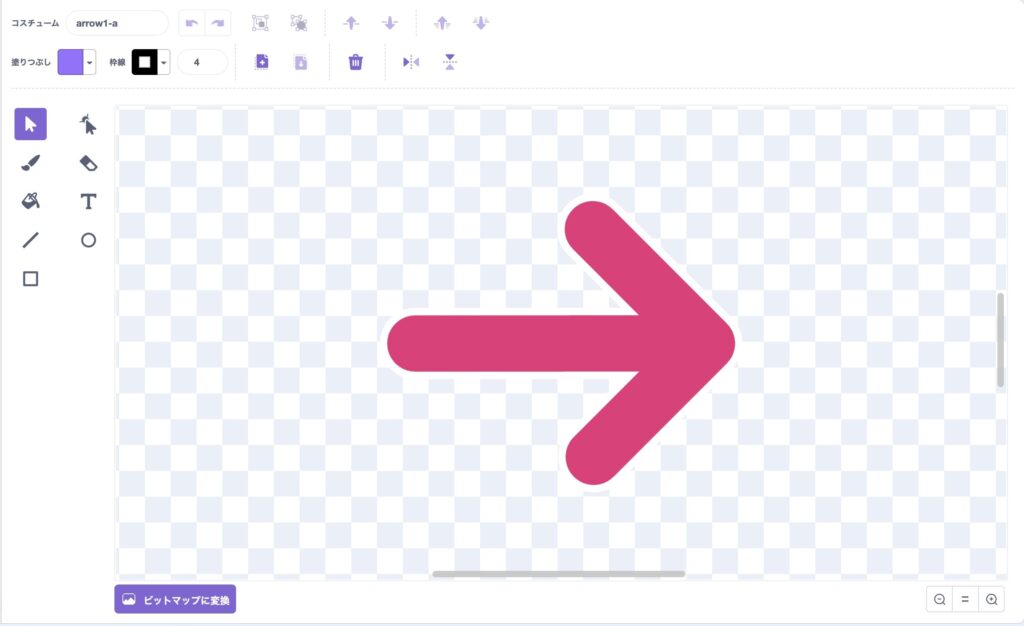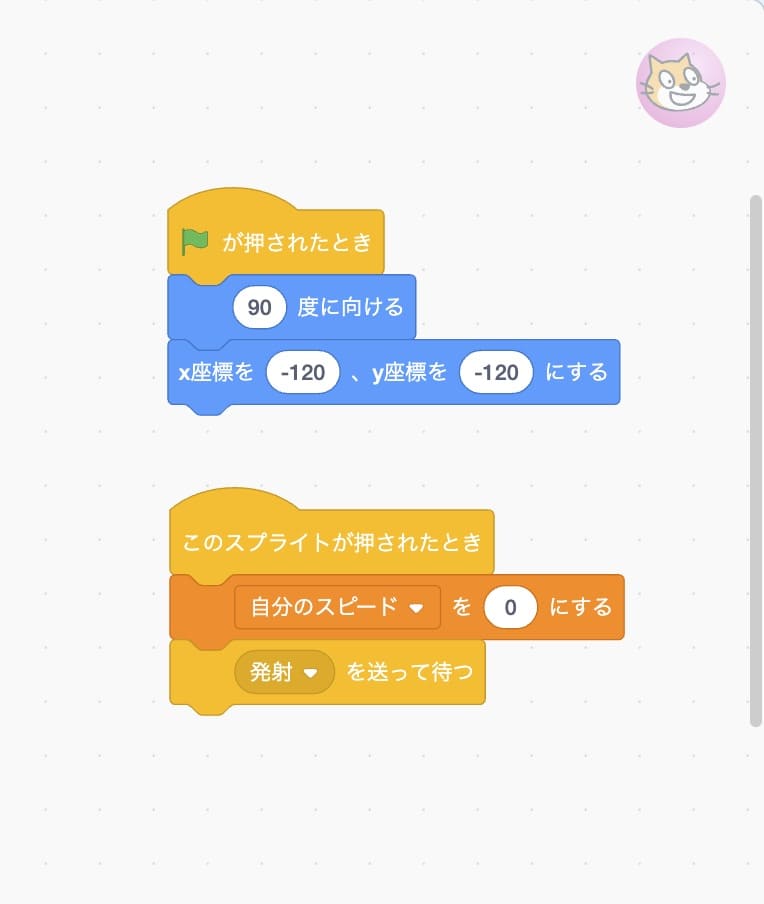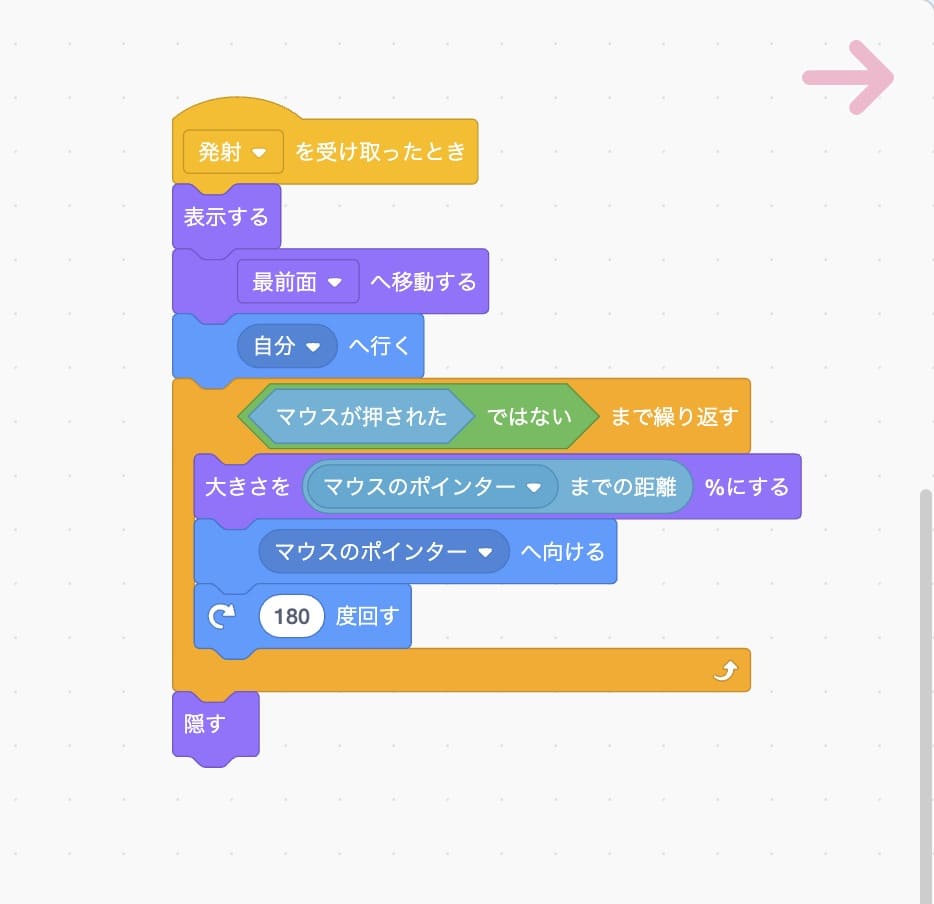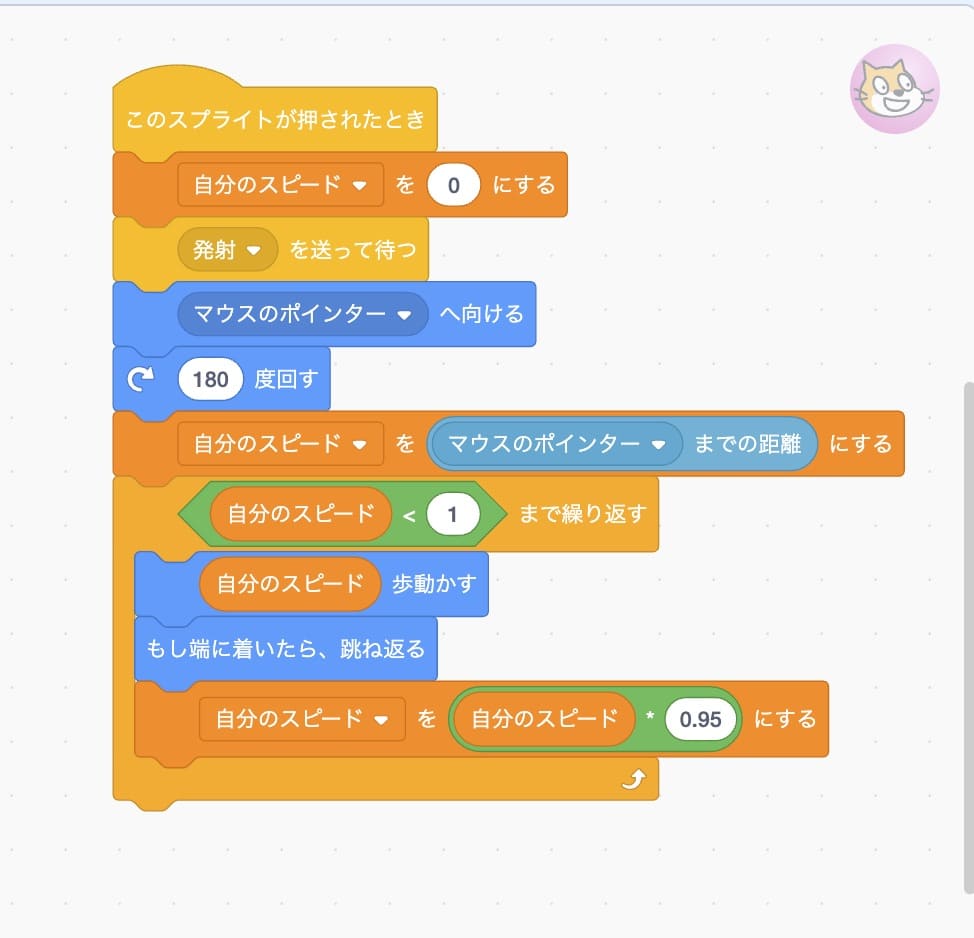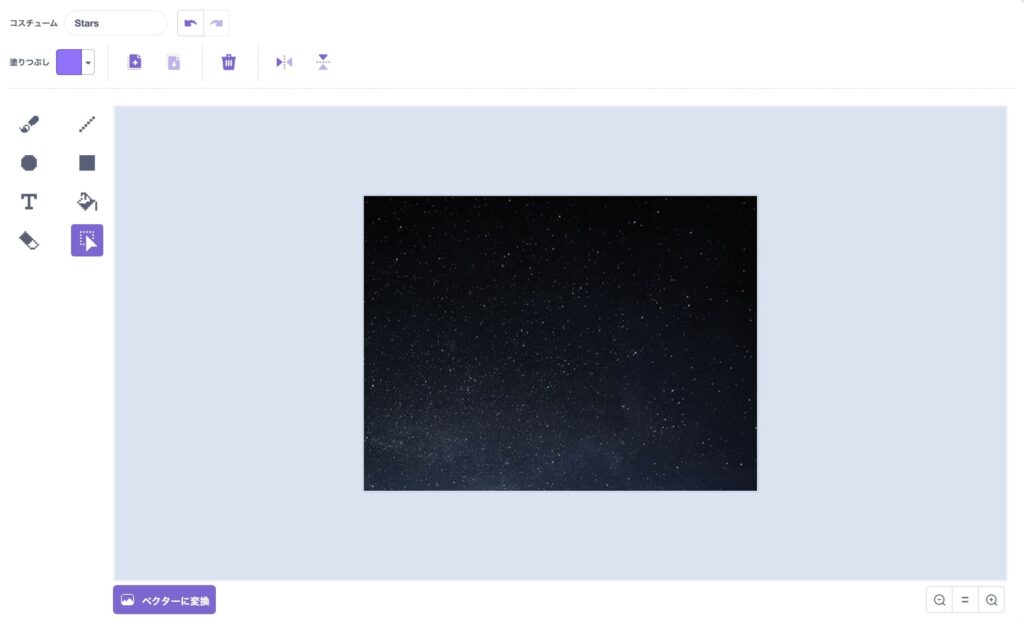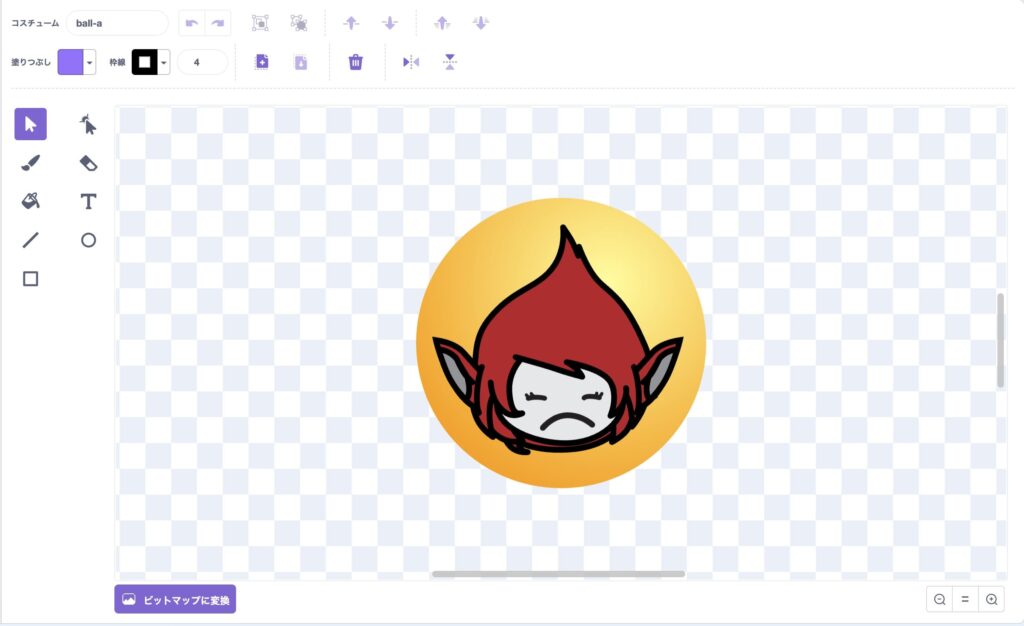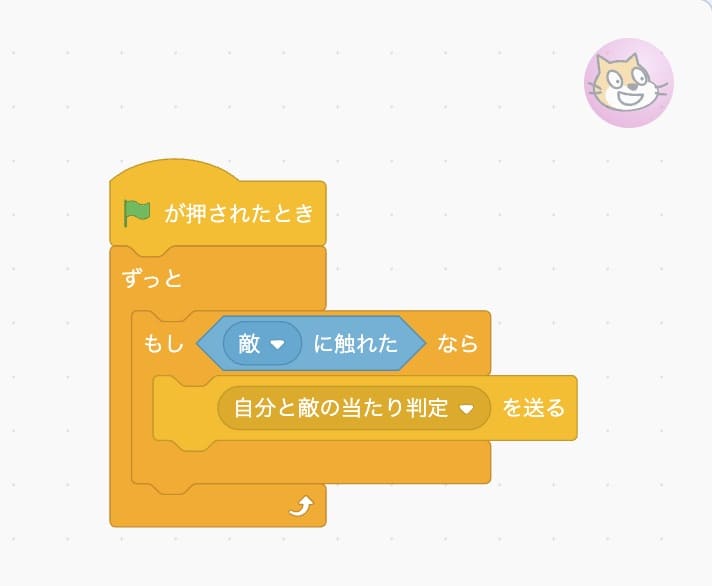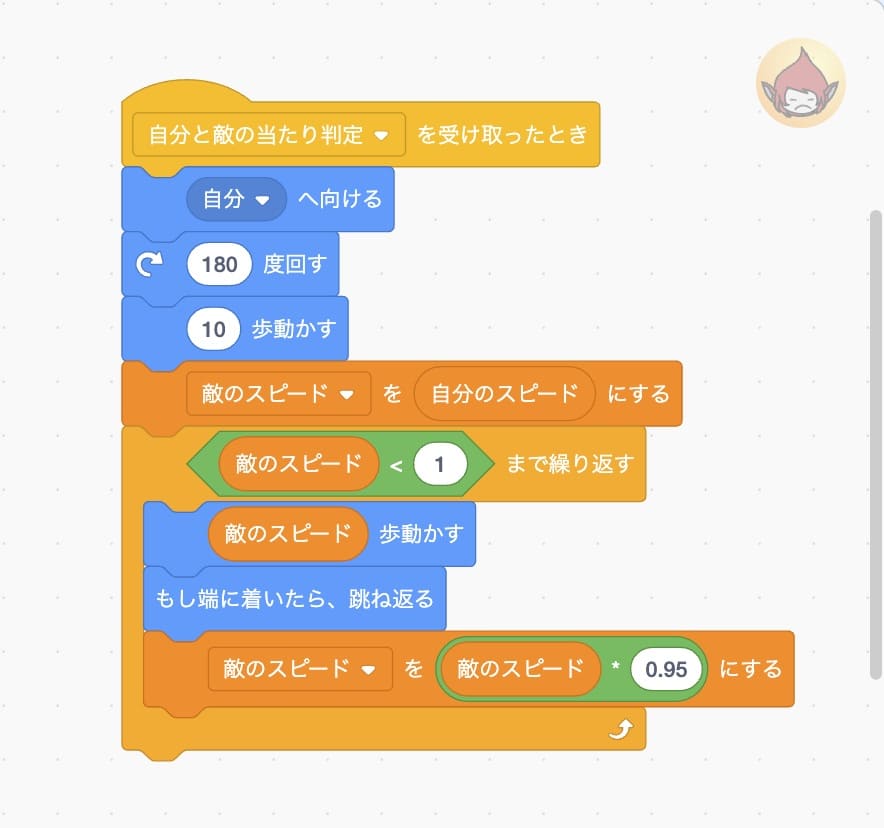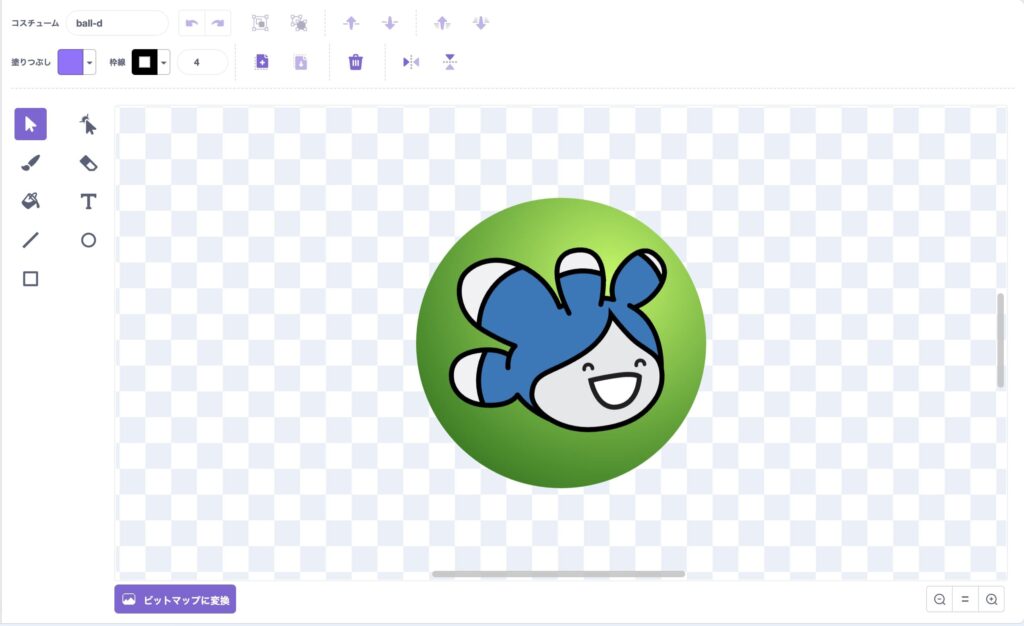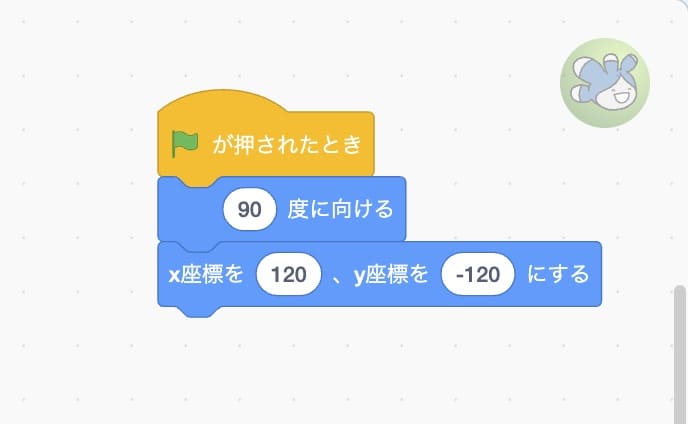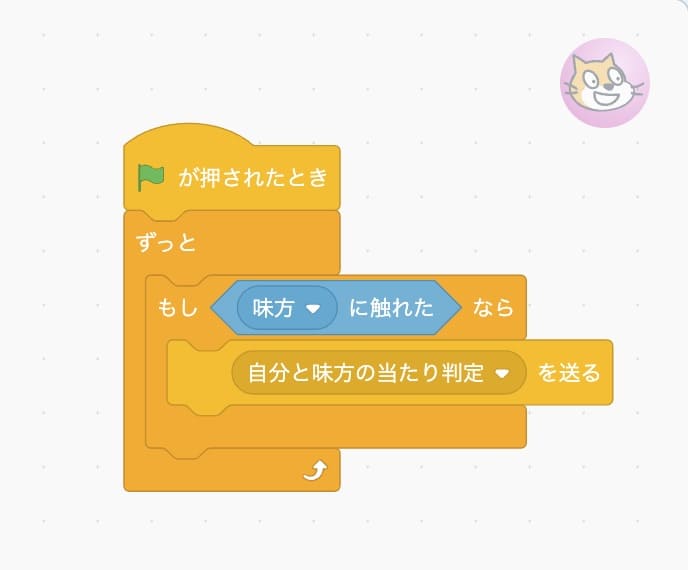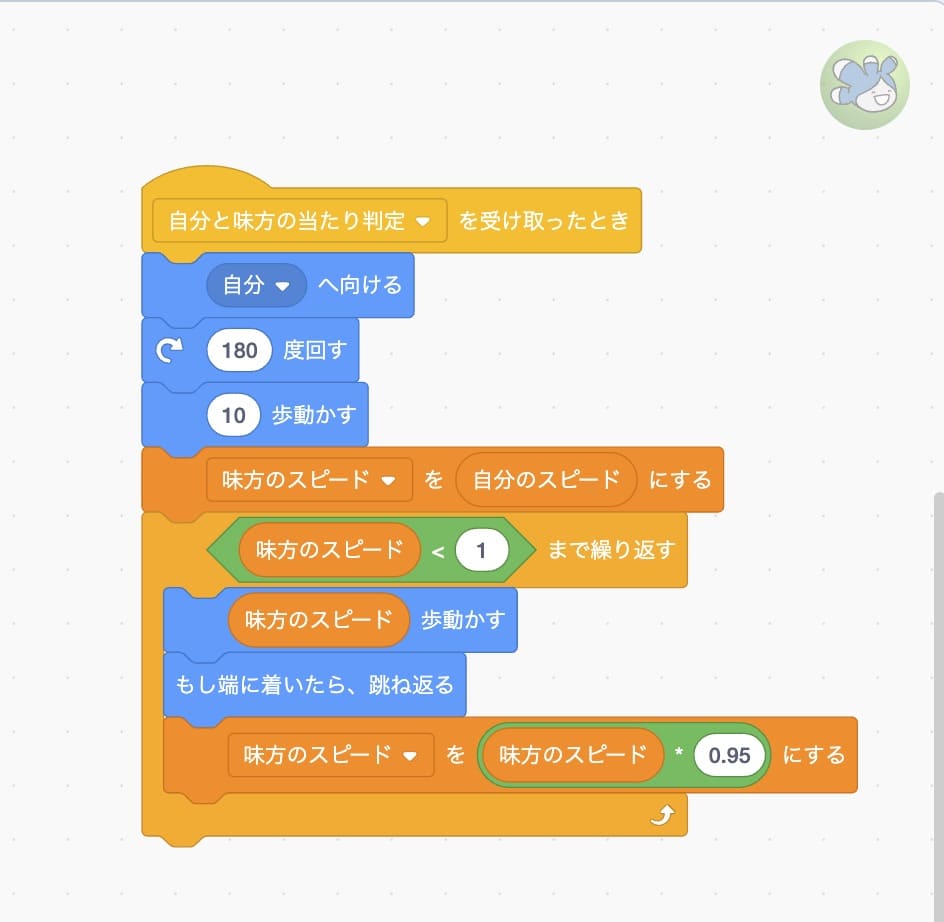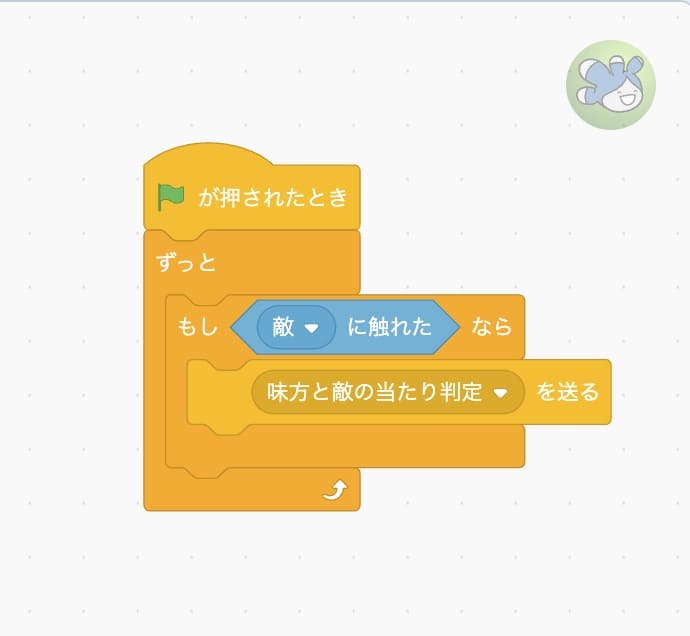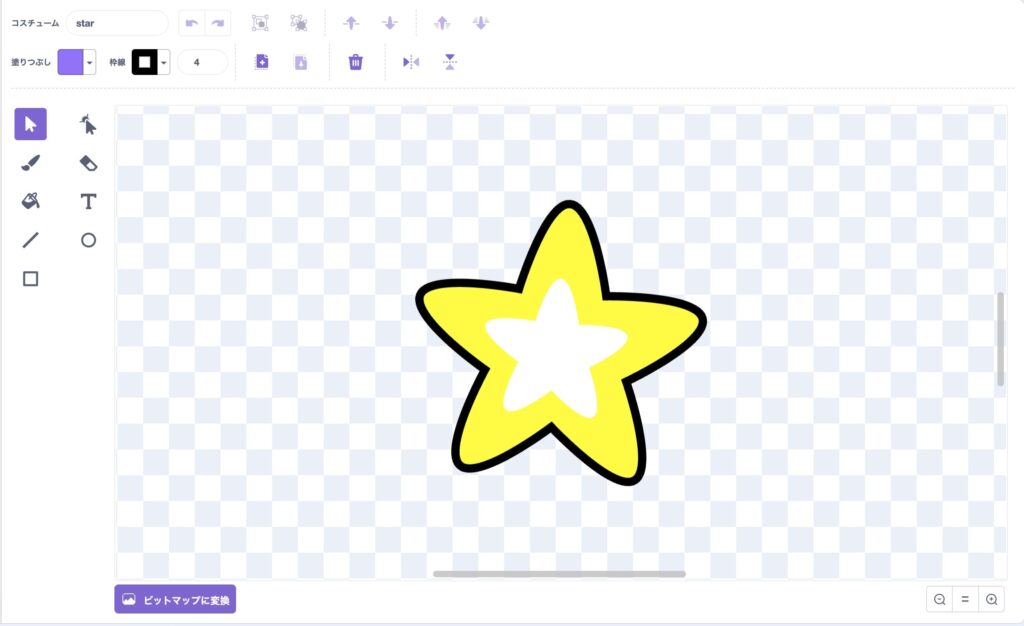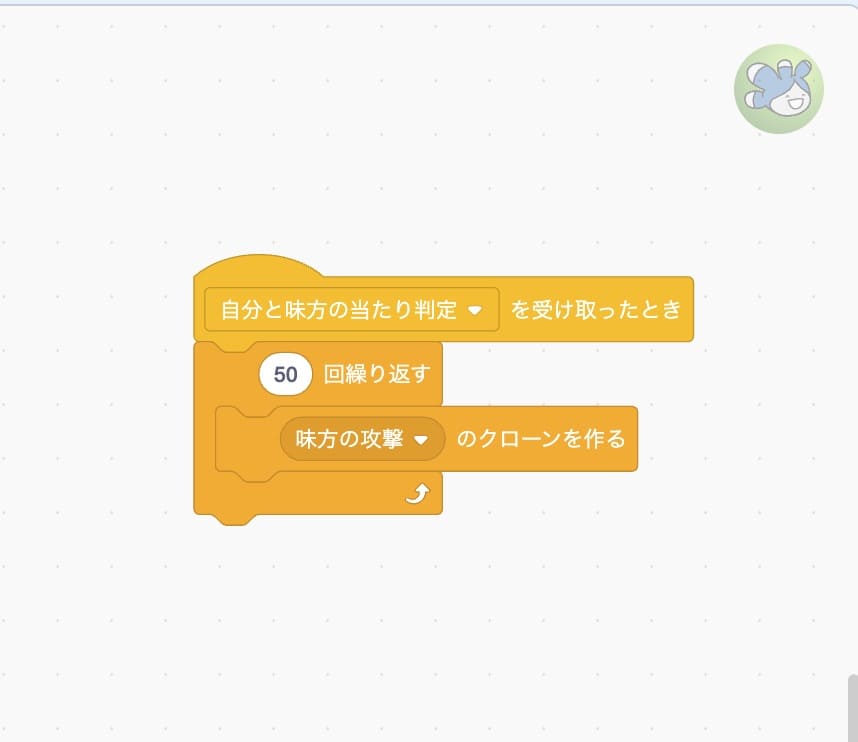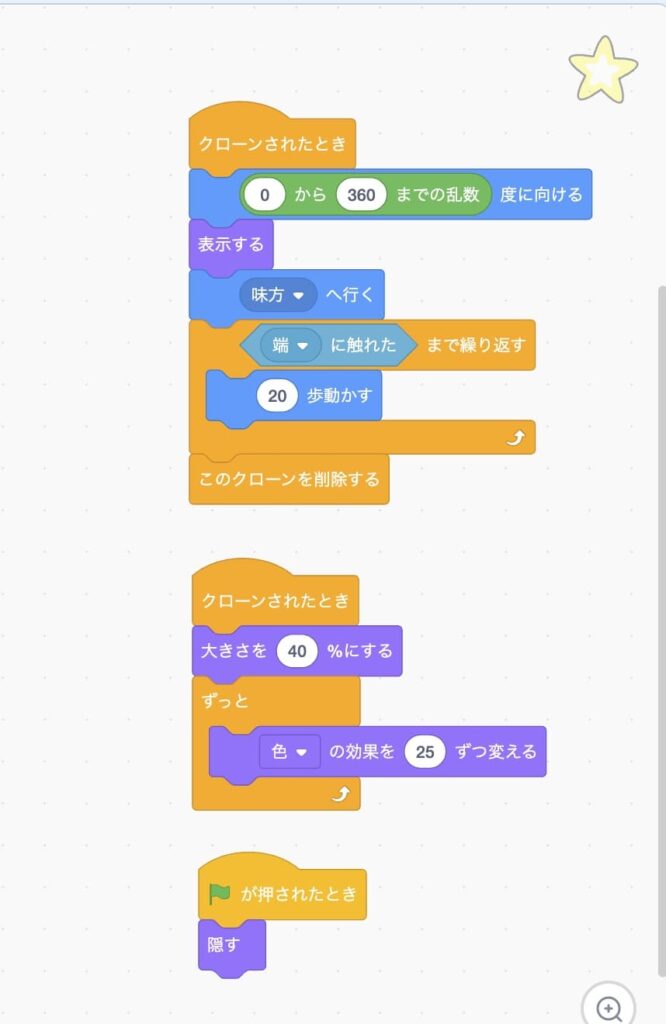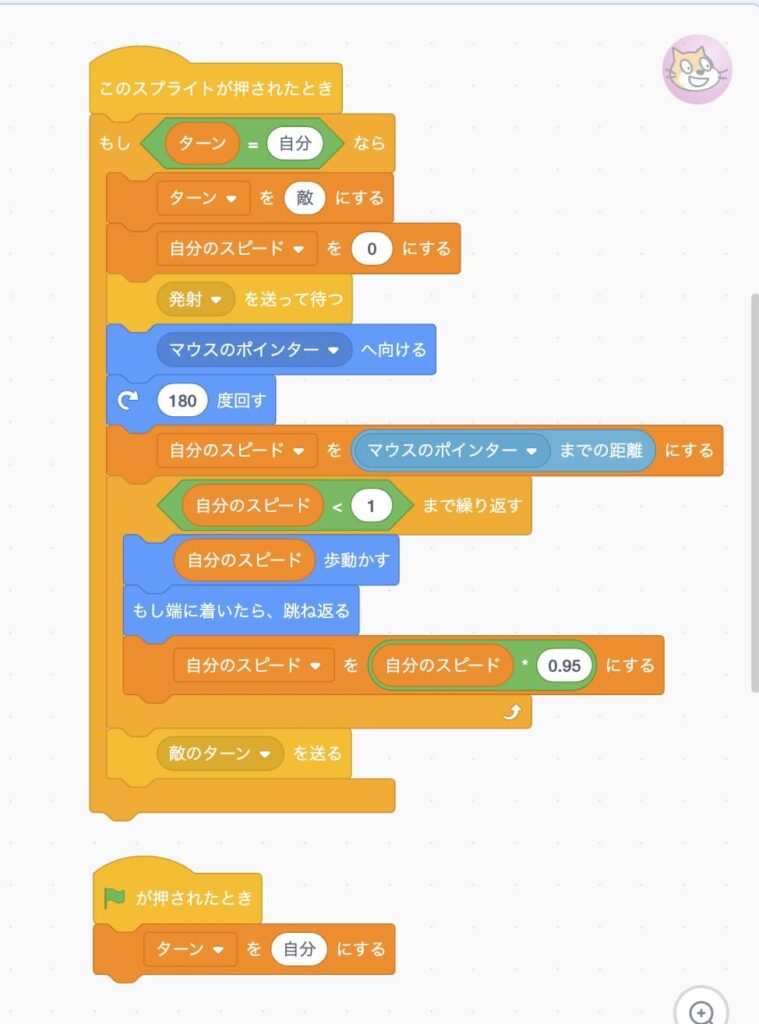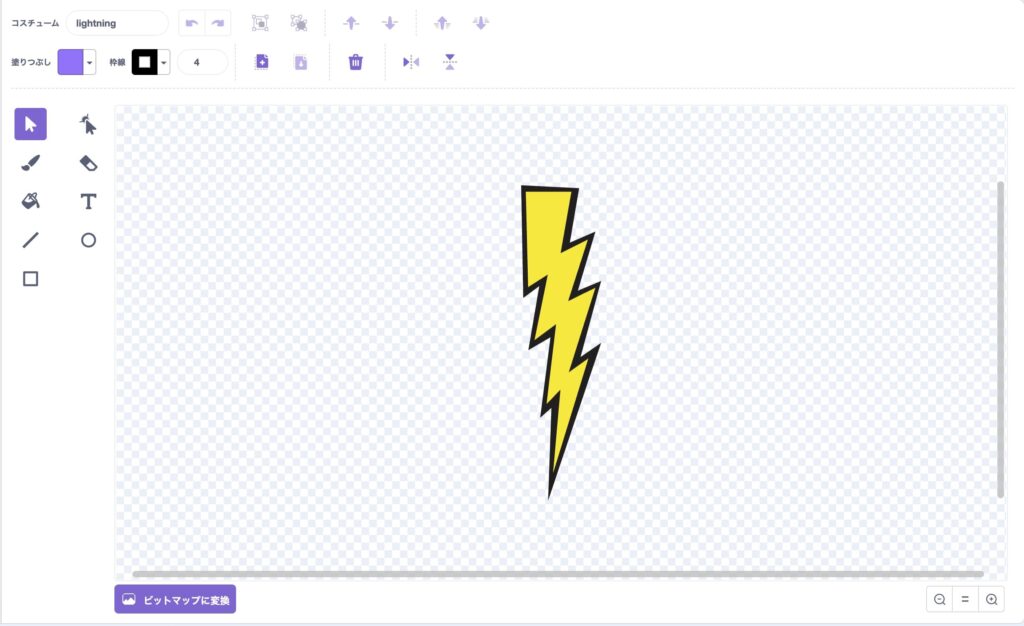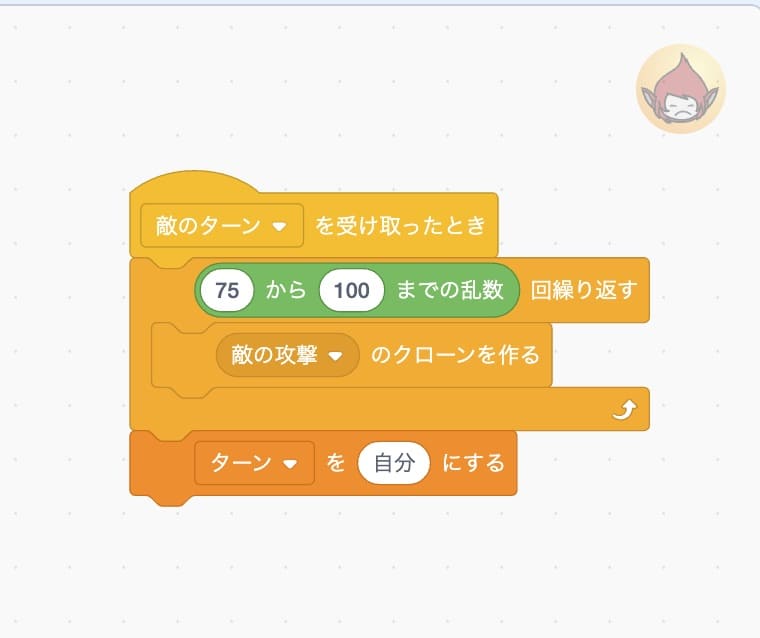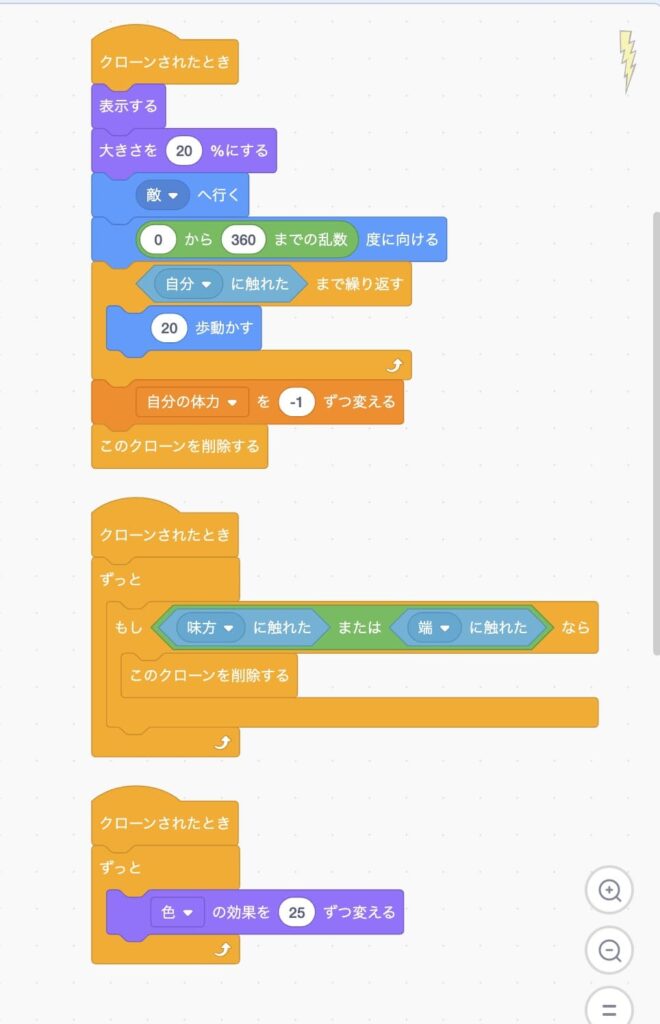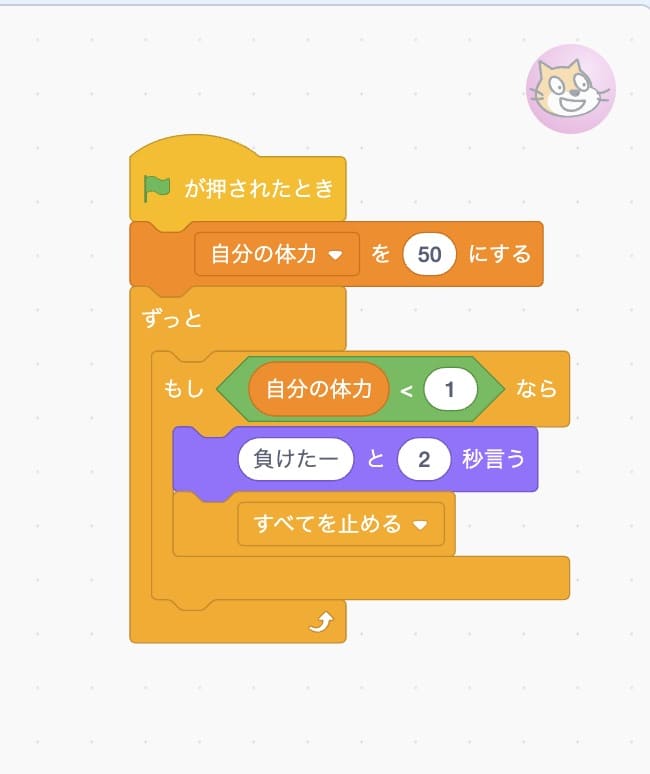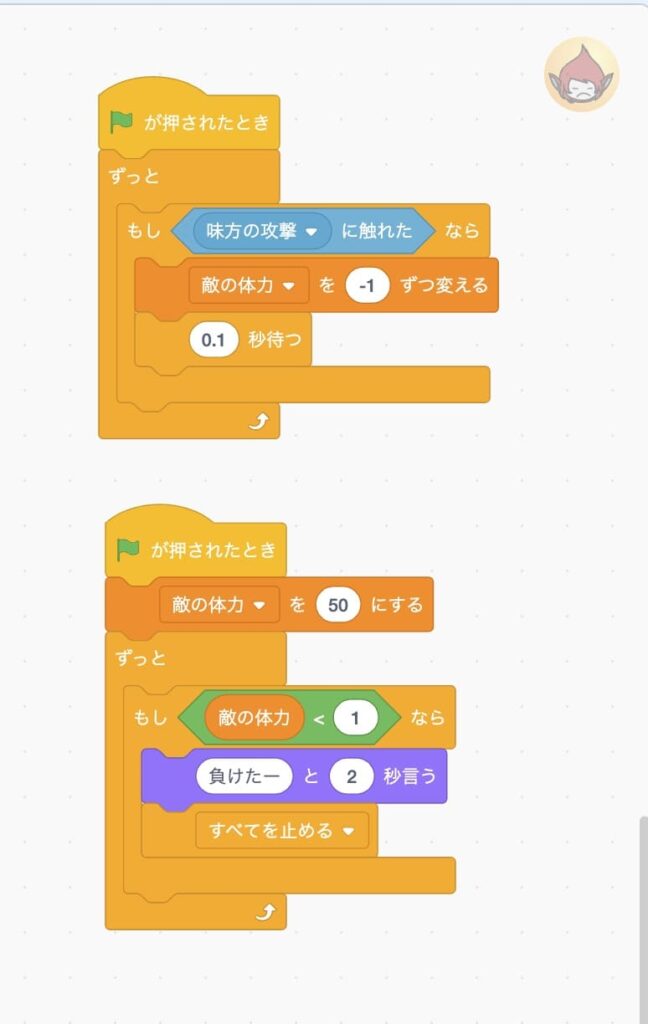この記事では、スクラッチ(Scratch)で「」を作る方法を解説しています。この記事と同じように作ることで、だれでもプログラミングでゲームを作ることができるようになります。
 スクプロくん
スクプロくんYouTubeでも同じ内容を解説しているよ!
モンスターストライクの遊び方



ピンクの玉(ネコ)を弾いて、黄色の玉(敵)の体力を0にしよう!
操作方法
- ネコを弾く:左クリックしながらドラッグ
目次
モンストの作り方①



スプライトからつくっていくよ
- スプライトの用意
- ネコの設定
- 矢印の設定
- ネコの設定②
スプライトの用意
- 《Arrow1》を選択
- 《Ball》を以下のように修正し、スプライト名を《自分》にする



コスチュームの詳しい作り方は下の動画の 0:27 ~ 1:38 をみてね
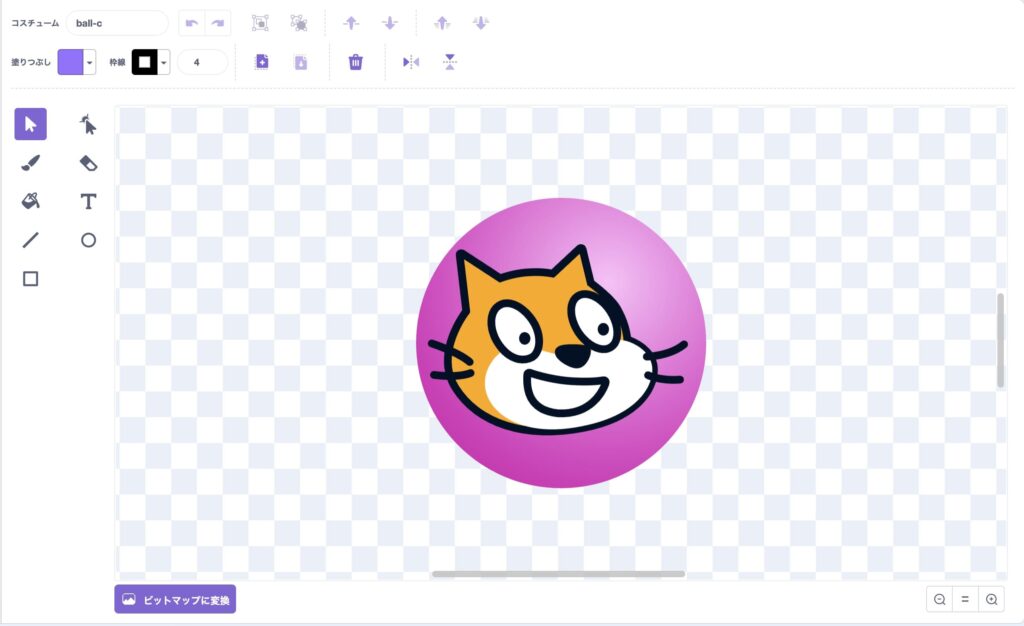
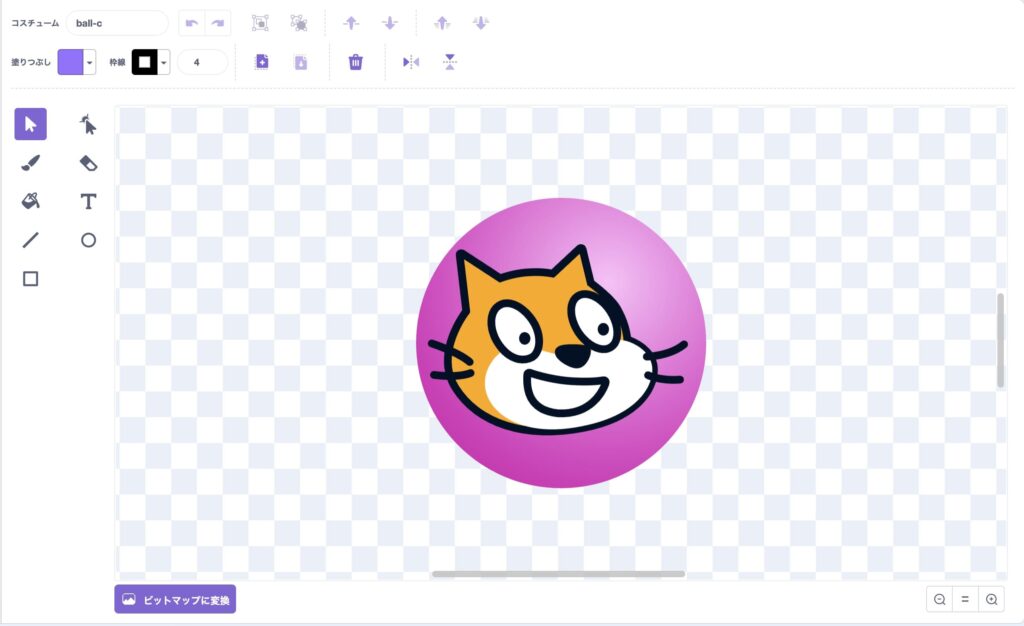
ネコの設定
- 《自分》に以下のコードを入れます。
矢印の設定
- 《矢印》に以下のコードを追加
ネコの設定②
- 《自分》に先ほど追加したコードを以下のように修正
モンストの作り方②



味方と敵をそれぞれつくっていくよ
- 敵の用意
- 自分と敵の当たり判定
- 味方の追加
- 味方と自分の当たり判定
- 味方と敵の当たり判定
敵の用意
- 背景に《Stars》を選択
- スプライトに《Ball》を追加し、スプライト名を《敵》に変更
- コスチュームを以下のように修正



コスチュームの詳しい作り方は下の動画の 0:00 ~ 1:03 をみてね
- 《敵》に以下のコードを追加
自分と敵の当たり判定
- 《自分》に以下のコードを追加
- 《敵》に以下のコードを追加
味方の追加
- スプライトに《Ball》を追加し、スプライト名を《味方》に変更
- コスチュームを以下のように修正



コスチュームの詳しい作り方は下の動画の 1:53 ~ 2:37 をみてね
- 《味方》に以下のコスチュームを追加
味方と自分の当たり判定
- 《自分》に以下のコードを追加
- 《味方》に以下のコードを追加
味方と敵の当たり判定
- 《味方》に以下のコードを追加
- 《敵》に以下のコードを追加
モンストの作り方③



x
- 味方の攻撃①
- 味方の攻撃②
- ターン設定
- 敵の攻撃①
- 敵の攻撃②
- 自分の当たり判定
- 相手の当たり判定
味方の攻撃①
- スプライトを選ぶから《Star》を選択し、スプライト名を《味方の攻撃》にする
- 《味方》に以下のコードを追加
味方の攻撃②
- 《味方の攻撃》に以下のコードを追加
ターン設定
- 《自分》に以下のコードを追加
敵の攻撃①
- スプライト《Lightning》を追加し、とスプライト名を《敵の攻撃》変更
- 《敵》に以下のコードを追加
敵の攻撃②
- 《敵の攻撃》に以下のコードを追加
自分の当たり判定
- 《自分》に以下のコードを追加
敵の当たり判定
- 《敵》に以下のコードを追加



これで完成!さっそく遊んでみよう!
まとめ
今回は「モンスト」をスクラッチで作る方法を解説しました。他にも作ってほしいゲームなどありましたら、YouTubeのほうにお気軽にコメントいただけますと嬉しいです。(コメントは全て目を通してハートを押しています!)
また、もし今回の記事や動画が役に立ったと感じた方は、YouTubeチャンネル スクプロ のチャンネル登録もぜひよろしくお願いします!